آموزش جامع برنامه اسپاتیفای ؛ نحوه ساخت پلی لیست و کار با اپلیکیشن Spotify

بدون شک، برنامه اسپاتیفای به یکی از اجزای جداییناپذیر زندگی علاقهمندان به موسیقی در دنیای مدرن تبدیل شده است. در این مطلب به معرفی و آموزش برنامه اسپاتیفای (Spotify) پرداخته و نحوه کار با اپلیکیشن آن را شرح میدهیم. با پلازا همراه باشید.
اسپاتیفای سرویس پخش موسیقی دیجیتالی است که بیشتر از همه به خاطر رایگان بودنش توانسته کاربران بسیار زیادی را از نقاط مختلف جهان جذب خود کند. شما ظرف مدت کوتاهی میتوانید یک حساب در این سرویس ایجاد کرده و به میلیونها آهنگ از موسیقیدانهای ایرانی و خارجی دسترسی داشته باشید. در این مطلب از پلازا، نگاهی داشتیم به نحوه کار کردن با برنامه اسپاتیفای و همچنین امکانات و قابلیتهای این سرویس.
اسپاتیفای چیست؟
اسپاتیفای (Spotify) یک سرویس استریم موسیقی است که در زمینه پادکست و ویدیو نیز فعالیت میکند. این سرویس صوتی، فعالیت خود را از سال 2008 در استکهلم آغاز کرد. کاربران و علاقهمندان به سرویسهای استریم موسیقی، پادکست و ویدیو میتوانند با اپلیکیشن Spotify، از این سرویس هم در ویندوز، هم اندروید و هم در iOS کار کنند.
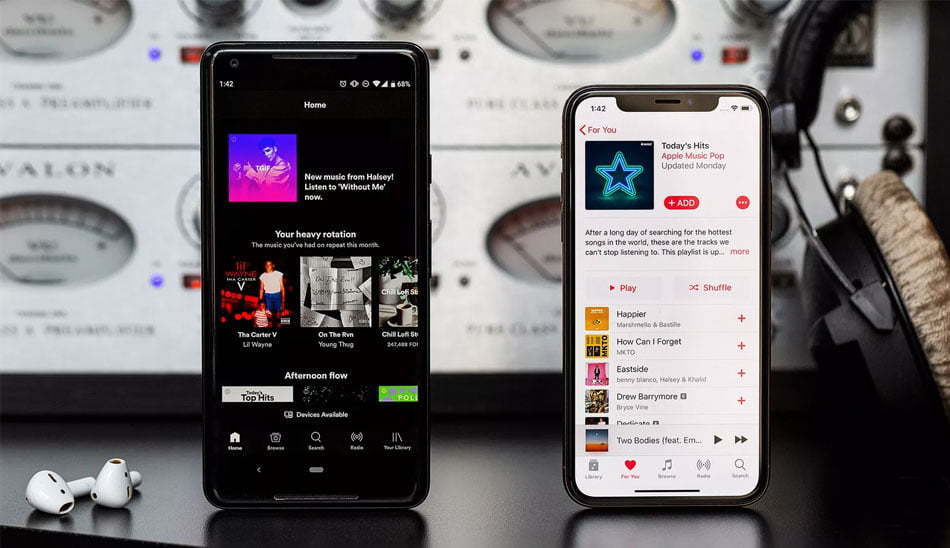
سرویس اسپاتیفای جدا از اینکه یک برنامه یکپارچه در زمینه موسیقی است، دسترسی به بیش از 82 میلیون آهنگ را برای کاربران مختلف در سراسر جهان فراهم میآورد. کاربران در این اپلیکیشن موبایل میتوانند با استفاده از المانهای مختلفی همچون نام هنرمندان، نام آلبوم، سبک موسیقی و لیست پخش، موسیقی مورد نظر خود را جستجو کنند.
کاربران با عضویت در این اپلیکیشن امکان ایجاد لیست، ویرایش و همینطور آپلود در اسپاتی فای و بهاشتراکگذاری لیستهای پخش یا آهنگها را در شبکههای اجتماعی با سایر کاربران خواهند داشت. پشتیبانی آفلاین از پخش موسیقی از دیگر ویژگیهای خوب اسپاتیفای است که کاربران نسخههای موبایلی و همچنین ویندوز میتوانند از این امکان بهرهمند باشند. در نتیجه، کاربران بدون نیاز به اینترنت میتوانند به موسیقی دلخواه خود گوش دهند. استفاده از امکانات یاد شده در همه سیستم عاملها امکانپذیر خواهد بود.
- دانلود اسپاتیفای: برای ویندوز | برای اندروید | برای iOS
آموزش برنامه اسپاتیفای
اسپاتیفای تنها یک سرویس مختص به پخش آنلاین یا آفلاین موسیقی نیست و امکانات فراوان زیادی در اختیار شما قرار میدهد. در این سرویس میتوانید یک پلیلیست با دوستان خود بسازید و هر هفته آهنگهای جدید به آن اضافه کنید. همچنین یکی از بهترین ویژگیهای اسپاتیفای این است که براساس آهنگهایی که در این سرویس گوش میدهید، هر هفته یک پلیلیست از ترکهایی که ممکن است از آنها خوشتان بیاید هم در اختیارتان قرار میدهد تا هر هفته با انواع موسیقیها و هنرمندان جدید آشنا شوید. در ادامه به نحوه کار با اپلیکیشن Spotify و استفاده از امکانات این سرویس خواهیم پرداخت.
1. ساخت پلی لیست اسپاتیفای ؛ آموزش برنامه اسپاتیفای
سلیقه در موسیقی گسترده است، اما گاهی اوقات بسته به شرایط و روحیاتمان (مثل شادی و غم)، دوست داریم به آهنگهای خاصی گوش بدهیم. با ساخت پلی لیست اسپاتیفای، یک بار برای همیشه کالکشن موزیکهای مورد علاقه خود را بسازید و هر زمان که به آن نیاز داشتید، به راحتی و بدون گشتن، پخش کنید. اما چگونه در اسپاتیفای پلی لیست درست کنیم؟
همه آنچه شما نیاز دارید اشتراک (رایگان یا پولی) در Spotify است و پس از آن میتوانید پلی لیست اختصاصی اسپاتیفای را موبایل یا رایانه خود ایجاد کنید. در ابتدا، دو راه پیش رو دارید: اسپاتیفای رایگان یا خرید اکانت اسپاتیفای پرمیوم که هزینه آن ماهیانه حدود 10 دلار است. در این زمینه فرقی ندارد که اکانت پریمیوم دارید یا رایگان. البته اگر اکانت رایگان داشته باشید، وسط پخش موسیقی برایتان تبلیغ به نمایش در میآید!
اما کسانی که از اسپاتیفای رایگان بر روی گوشی استفاده میکنند، فقط میتوانند پلی لیست خود را به صورت شافل (بخش تصادفی و بدون ترتیب) گوش دهند. نرم افزار اسپاتیفای به شما 15 پلی لیست نیز پیشنهاد میکند که شامل میکسهای روز (Daily Mixes)، بهترین آهنگهای کشفشده هفته (Discover Weekly) و آهنگهای منتشر شده روز است. در این پلی لیستها، میتوانید بدون محدودیت و با رعایت ترتیب آهنگها (غیر شافل) به هر موسیقیای که دوست داشتید گوش بدهید. کسانی هم که اسپاتیفای پرمیوم دارند، میتوانند بدون محدودیت به هر پلی لیستی گوش بدهند و حتی برای زمانی که آفلاین هستند، به دانلود از اسپاتیفای بپردازند.
ایجاد یک لیست پخش در دستگاه تلفن همراه
اگر اکانت رایگان دارید، مطابق عکس بالا، گزینه Your Library را انتخاب کنید.
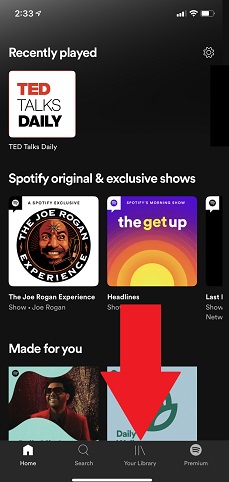
سپس Create playlist را بزنید. تصویری که در بالا میبینید بر روی گوشی iOS است و گوشیهای اندرویدی نیز تقریبا چنین ظاهری دارند.
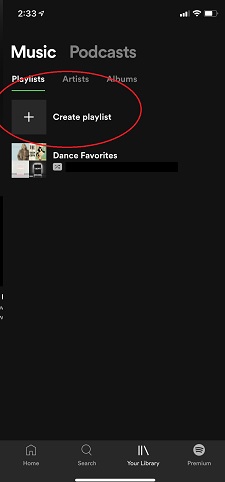
در پنجرهای که باز میشود، نام پلی لیست خود را بنویسید و سپس گزینه Create را انتخاب کنید.
اضافه کردن آهنگ به پلی لیست
در نسخه رایگان، پنجرهای که پس از مرحله قبلی باز میشود، حاوی گزینه Add Songs است. روی آن بزنید.
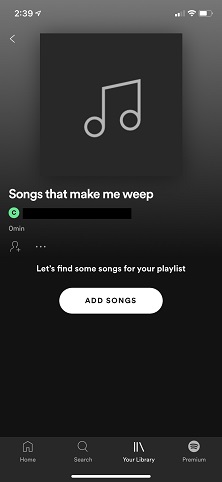
در اینجا میتوانید با استفاده از گزینه Search، نام خواننده و یا اسم آهنگ مورد نظر خود را تایپ کنید تا ظاهر شود. همانطور که در تصویر بالا نیز مشاهده میکنید، رو به روی هر آهنگ، علامت + وجود دارد. با زدن این گزینه، میتوانید آهنگ موردنظر خود را به پلی لیست اختصاصی اسپاتیفای خود اضافه کنید.
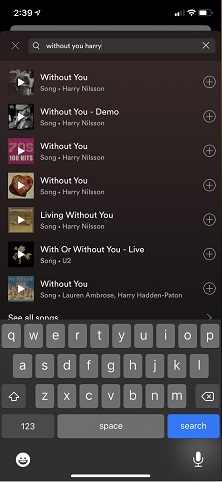
پس از اضافه شدن آهنگ، اسپاتیفای چند آهنگ مشابه را نیز در این سبک به شما معرفی خواهد کرد.
اضافه کردن آهنگ به پلی لیستی که از قبل ساختهاید
برای اینکار فقط کافیست با استفاده از گزینه فلش که رو به روی اسم آهنگ قرار دارد (مطابق عکس)، وارد صفحه پخش آهنگ مورد نظر خود شوید.
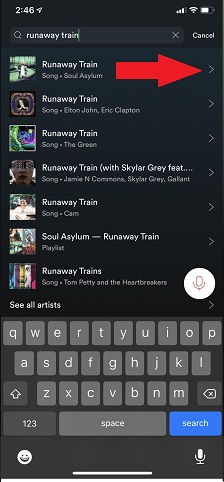
گزینهای با نام Add to Playlist مشاهده خواهید کرد که با انتخاب آن، آهنگ به لیست موردنظرتان اضافه خواهد شد.
ایجاد یک پلی لیست در دستگاه تلفن همراه (نسخه پرمیوم)
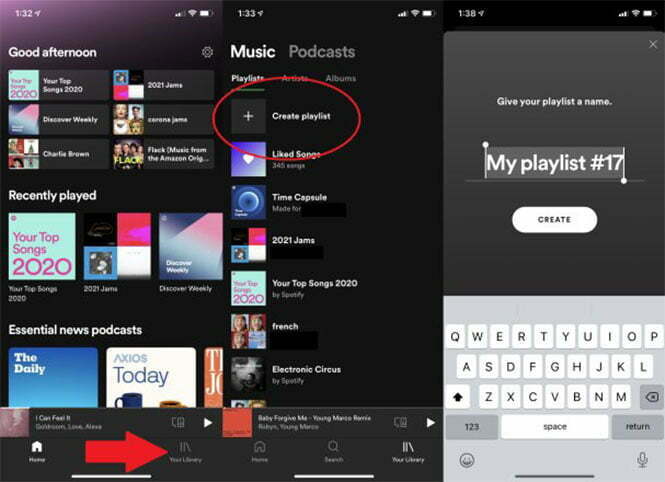
اگر اکانت پرمیوم دارید، مطابق عکس بالا بر روی گزینه Your Library در پایین صفحه گوشی خود کلیک کنید. سپس در بخش Music و سربرگ Playlists، گزینه Create Playlist را انتخاب کنید. در صفحهای که باز خواهد شد، نام پلی لیست خود را نوشته و سپس گزینه Create را بزنید.
اضافه کردن آهنگ به پلی لیست (نسخه پرمیوم)
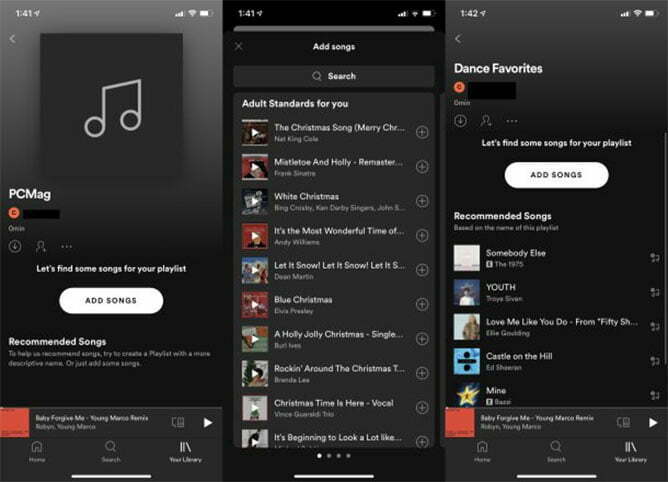
پس از آهنگه پلی لیست خود را در اکانت پرمیوم اسپاتیفای خود ساختید، گزینه سفید رنگی با نام Add Songs برایتان به نمایش در میآید. با کلیک بر روی این گزینه هم میتوانید از طریق پیشنهادهای اسپاتیفای، چند آهنگ پیدا کنید و یا اگر آهنگ خاصی را مد نظر دارید، از طریق نوار جستجو در بالای صفحه، آهنگ موردنظر خود را انتخاب کنید.
اگر اسم پلی لیست شما، به شکل توصیفی باشد (مثلا Sad Music به معنای آهنگ غمگین) خود اسپاتیفای چند آهنگ در این سبک به شما معرفی میکند. مثلا در عکس بالا مشاهده میکنید که اسم پلی لیست، Dance Favorites (آهنگهای موردعلاقه برای رقصیدن) است که باعث شده هوش مصنوعی اسپاتیفای، چند آهنگ در این زمینه پیدا کند.
اضافه کردن آهنگها و یا آلبومهای خاص به پلی لیست (نسخه پرمیوم)
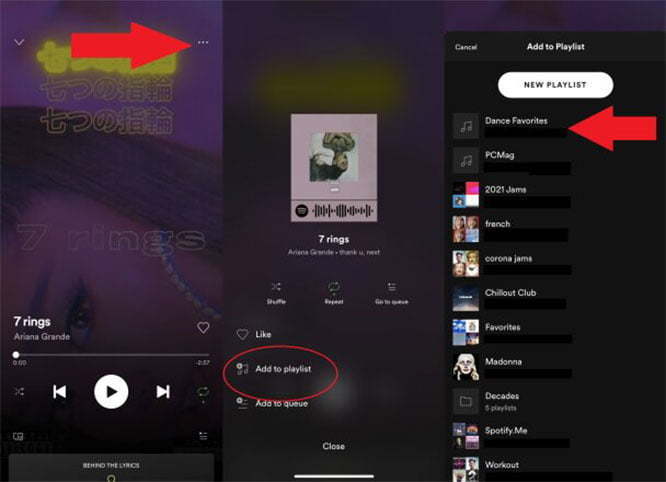
وقتی آهنگ موردنظر خود را پیدا کردید، مطابق عکس روی گزینه 3 نقطه در بالا سمت راست کلیک کنید. منویی برایتان ظاهر میشود که در آن روی گزینه Add to playlist کلیک کنید. سپس پلی لیستی که میخواهید آهنگ به آن اضافه شود را انتخاب کنید. در نسخه پرمیوم، میتوانید آلبومها را نیز به پلی لیست اضافه کنید. برای این کار در صفحه آلبوم، روی گزینه سه نقطه که در وسط صفحه قرار دارد کلیک کرده و سپس پلی لیستی که میخواهید آلبوم به آن اضافه شود را انتخاب کنید.
ساخت پلی لیست بر روی کامپیوتر (نسخه پرمیوم و رایگان)
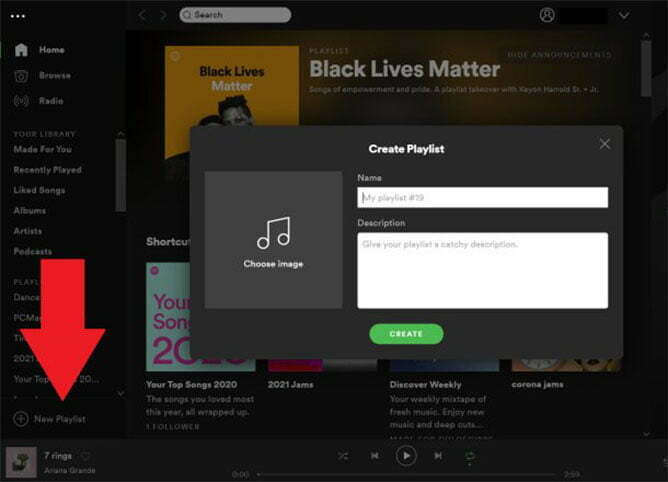
وارد سایت اسپاتیفای شوید. گوشه پایین سمت چپ گزینه New Playlist را مشاهده خواهید کرد. پس از کلیک بر روی علامت + ، صفحهای باز خواهد شد. در این صفحه، نام موردنظر خود را وارد کرده و سپس Create را بزنید. در این قسمت همچنین میتوانید برای پلی لیست خود عکس انتخاب کنید و یا توضیحاتی برای آن بنویسید. انجام دادن این کار ضروری نیست. پلی لیست جدید شما در منوی سمت چپ و زیر گزینه Playlists ظاهر میشود.
اضافه کردن آهنگ به پلی لیست در کامپیوتر ؛ آموزش برنامه اسپاتیفای
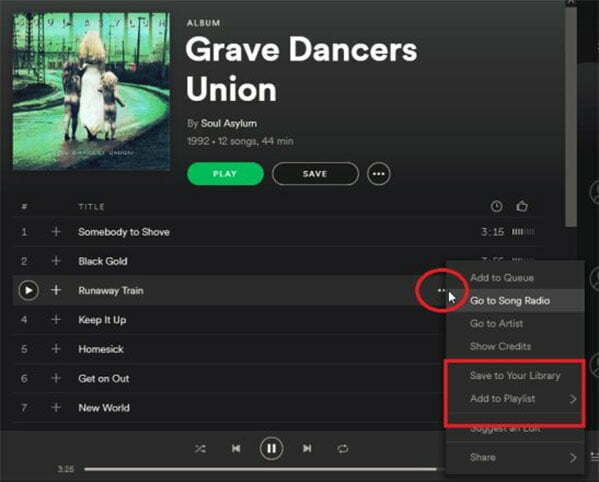
فرض را بر این میگیریم که آهنگ مورد نظر خود را در سرویس اسپاتیفای پیدا کرده و حالا قصد دارید آن را به پلی لیست خود اضافه کنید. برای این کار فقط کافیست فلش موس خود را روی آهنگ برده و پس از ظاهر شدن گزینه 3 نقطه، روی آن کلیک کنید. در منویی که باز خواهد شد، گزینه Add to Playlist را انتخاب کنید. صفحهای شامل پلی لیست های شما باز خواهد شد که برای اضافه شدن آهنگ به هرکدام، روی پلی لیست مورد نظر خود کلیک کنید.
ویرایش کردن پلی لیست (تغییر نام در اسپاتیفای ، حذف آهنگ و …)
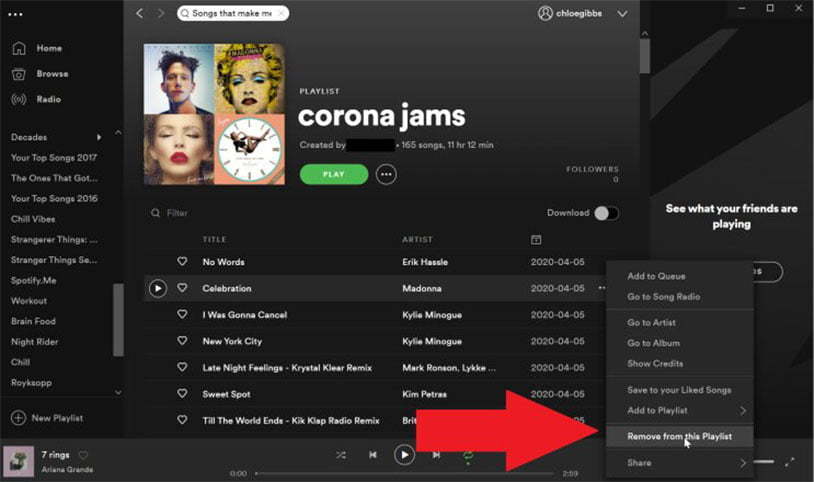
برای حذف کردن آهنگ از پلی لیست خود در کامپیوتر، فقط کافیست آهنگ مورد نظر خود را انتخاب کرده و روی گزینه 3 نقطه کلیک کنید. در منویی که باز میشود، گزینه Remove from this Playlist را بزنید.
در نسخه رایگان اسپاتیفای بر روی گوشی، برای حذف آهنگ وارد پلی لیست خود شوید و پس از انتخاب گزینه add more ، گزینه 3 نقطه در سمت راست آهنگ را انتخاب کنید. در منویی که باز خواهد شد، گزینه Remove from this playlist را بزنید.
در نسخه پرمیوم، در کنار آهنگ روی گزینه سه نقطه کلیک کرده و سپس Remove from this playlist را انتخاب کنید. برای حذف چند آهنگ بطور همزمان، روی گزینه سه نقطه وسط صفحه کلیک کنید و سپس گزینه Edit را بزنید. در کنار هر آهنگ، دایرهای ظاهر میشود. برای حذف کردن هر آهنگ روی آن کلیک کنید. اگر اتفاقی دستتان به آهنگی خورد که قصد حذف آن را نداشتید، روی گزینه Cancel و سپس Discard کلیک کنید. زمانی که کارتان به اتمام رسید، روی گزینه Done در بالا سمت راست صفحه کلیک کنید.
اگر بطور کلی از پلی لیست خود خسته شدید، در کامپیوتر روی آن راست کلیک کرده و گزینه Delete را بزنید. بر روی گوشی نیز (فرقی ندارد پرمیوم را رایگان) روی گزینه سه نقطه در کنار پلی لیست کلیک کرده و سپس Delete playlist را انتخاب کنید.
به محض اینکه یک آهنگ را در یک دستگاه ( مثلا گوشی همراه) حذف کردید، آهنگ مورد نظر از تمامی حسابهای شما حذف میشود که شامل پلی لیست وب سایت نیز خواهد شد. اگر آهنگی را بطور اتفاقی حذف کردید و قصد برگرداندن آن را دارید، پس از ورود به سایت اسپاتیفای، وارد پروفایل کاربری خود شده و سپس گزینه Recover Playlists در سمت چپ را انتخاب کنید. سپس گزینه Restore را بزنید تا آهنگ موردنظر بازگردانده شود.
به اشتراک گذاری پلی لیست اسپاتیفای ؛ آموزش برنامه اسپاتیفای
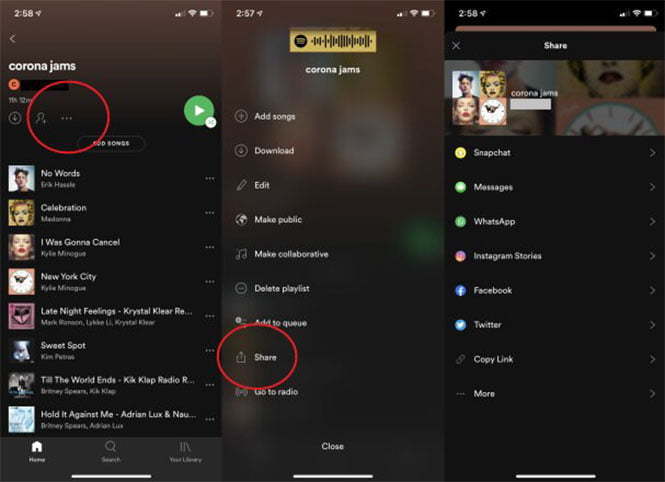
یکی دیگر از موارد کاربردی، به اشتراک گذاشتن پلی لیست اختصاصی شما با دوستانتان در فیس بوک، توییتر و یا سایر صفحات اجتماعی است. برای این کار، پس از وارد شدن به پلی لیست مورد نظر، روی گزینه سه نقطه در وسط صفحه کلیک کرده (فرقی ندارد روی کامپیوتر یا گوشی) و سپس در منویی که باز خواهد شد، گزینه Share را بزنید.
2. پیدا کردن آهنگهای جدید ؛ آموزش برنامه اسپاتیفای
به محض اینکه حساب خود را راه اندازی کردید، میتوانید کار با اپلیکیشن Spotify را شروع و پلیلیستهای محبوب را مشاهده کنید. اسپاتیفای همچنین دارای پلیلیستهای جداگانهای برای حالهای روحی متفاوت است. مثلا یک پلیلیست برای تابستان دارد، یک پلیلیست برای هوای بارانی دارد و یک پلیلیست برای ورزش کردن دارد. آهنگهای هرکدام از آنها نیز متفاوت است. در زبانه Your Library میتوانید به تمام پلیلیستها و هنرمندانی که دنبال میکنید دسترسی داشته باشید.
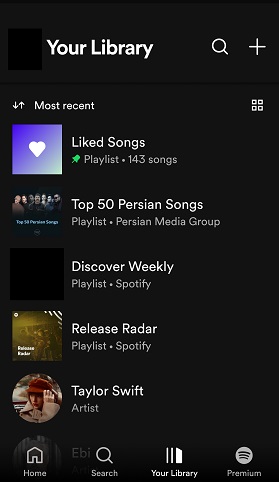
در قسمت Liked Songs میتوانید تمام آهنگهایی که در اسپاتیفای لایک کردهاید را مشاهده کنید. پایینتر میتوانید پلیلیستهایی که خودتان درست کردید را در کنار پلیلیستهایی که لایک کرده یا اسپاتیفای برایتان ساخته مشاهده کنید. مثلا پلیلیست Discover Weekly و Release Radar همانطور که در زیر نام آنها میبینید، توسط اسپاتیفای ساخته شدند و به ترتیب، آهنگهای که ممکن است دوست داشته باشید و همچنین آهنگهای جدید هنرمندانی که دنبال کردهاید را در اختیارتان قرار میدهند. این پلیلیستها هر هفته با آهنگهای جدید بروزرسانی میشوند. پایینتر نیز میتوانید موسیقیدانهایی که دنبال کردهاید را ببینید.
3. اضافه کردن پلیلیستهای جدید به حساب ؛ کار با اپلیکیشن Spotify
بالاتر به نحوه ساخت پلی لیست اسپاتیفای پرداختیم اما میتوانید پلیلیستهای دیگر کاربران و خود اسپاتیفای را هم لایک و آنها را به زبانه Your Library پروفایل خود اضافه کنید. کافی است در بخش جستجو بهدنبال یک پلیلیست بگردید. میتوانید کلمه Playlist را تایپ کنید تا فهرستی از محبوبترین پلیلیستها برایتان بهنمایش دربیاید.
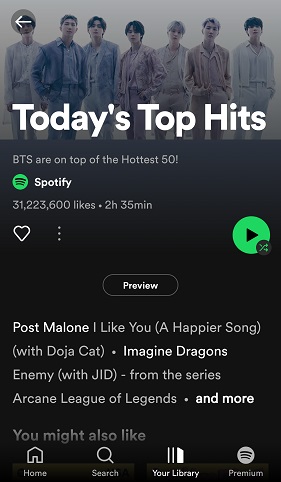
سپس در صفحه مربوط به هر پلیلیست، با لمس آیکون قلب، میتوانید آن پلیلیست را لایک و به حساب خود اضافه کنید. همچنین اگر آیکون پخش را نیز لمس کنید، برنامه شروع به پخش آهنگهای آن پلیلیست میکند. اگر حساب پرمیوم داشته باشید، میتوانید با انتخاب فهرست آهنگها، هرکدام که خواستید را گوش دهید، در غیر اینصورت ترانهها بهصورت تصادفی پخش میشوند. پایین صفحه و زیر قسمت You might also Like نیز، پلیلیستهای مشابه را مشاهده خواهید کرد.
4. جستجو و صفحه مربوط به هر خواننده ؛ آموزش برنامه اسپاتیفای
اگر زبانه Search را انتخاب کنید، صفحه زیر برایتان نشان داده میشود. در اینجا میتوانید از کادر بالا بهدنبال یک موسیقیدان بگردید و به صفحه او دسترسی پیدا کنید. آن دسته از هنرمندانی که صفحه رسمی داشته باشند، درست مثل اینستاگرام و توییتر، یک تیک آبی کنار نامشان وجود خواهد داشت. همچنین در پایین صفحه نیز میتوانید پادکستها، آهنگها جدید، رتبهبندی آلبومها و آهنگها و پلیلیستهای محبوب را مشاهده و انتخاب کنید.
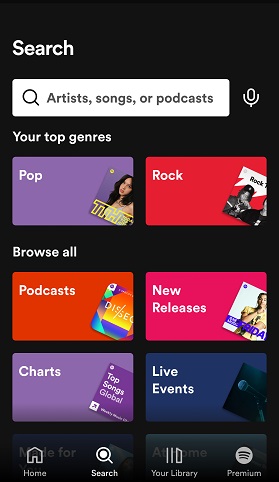
پس از اینکه در کادر بالا نام یک خواننده را وارد و روی آن ضربه زدید، وارد صفحه اختصاصی خواننده یا گروه موسیقی خواهید شد. در این صفحه اگر آن خواننده را دنبال نکرده باشید، با لمس گزینه Follow میتوانید او را دنبال کنید تا آخرین و جدیدترین آثارش را در پلیلیست Release Radar خود داشته باشید.
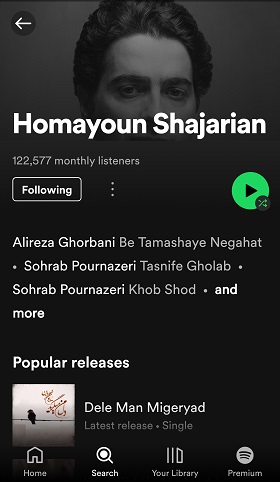
همچنین در بخش Popular Releases میتوانید محبوبترین آلبومها را ببینید. اگر روی See discography نیز بزنید، به تمام آلبومها و سینگلهایی که آن خواننده تا اکنون منتشر کرده است، دسترسی خواهید داشت.
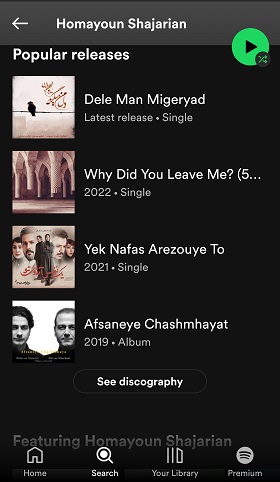
پایین صفحه میتوانید خوانندگان همسبک، پلیلیستهای ساخته شده توسط خواننده و همچنین پلیلیستهایی که از آهنگهای این خواننده استفاده کردهاند را هم مشاهده کنید.
5. آموزش تنظیمات صفحه پخش هر آهنگ و امکانات مربوط به آن در برنامه اسپاتیفای
با لمس هر آهنگ، اسپاتیفای شروع به پخش آن میکند. صفحه پخش هر آهنگ بهشکل زیر و مثل هر برنامه پخش آهنگ دیگر است. یک گزینه پخش یا متوقف کردن آهنگ دارید و در دو طرف آن هم، گزینههایی برای رفتن به آهنگ بعدی و قبلی دارید. البته همانطور که گفتیم اگر حساب شما رایگان باشد، در نسخه موبایل اسپاتیفای در هر ساعت تنها میتوانید 6 آهنگ را رد کنید، در نسخه ویندوز محدودیتی ندارید و فقط باید هر چند وقت یک بار تبلیغ مشاهده کنید. اگر روی آیکون قلب بزنید، آن آهنگ به فهرست Liked Songs شما اضافه میشود و اسپاتیفای آهنگهای مشابه آن را در پلیلیست Discover Weekly برایتان قرار میدهد. اگر روی آیکونی که شبیه به علامت ورود ممنوع است هم بزنید، برنامه دیگر آهنگهای شبیه به این ترانه را بهشما پیشنهاد نمیکند.
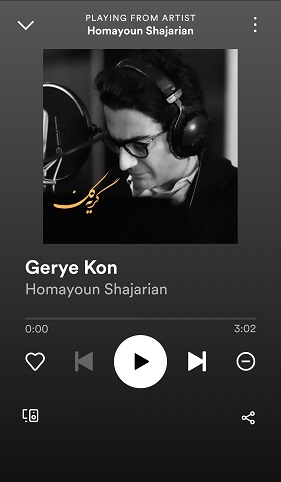
در پایین صفحه و در سمت راست، یک آیکون برای بهاشتراک گذاری آهنگ وجود دارد و روبهروی آن در سمت مقابل نیز یک آیکون دیگر است که با کلیک روی آن میتوانید از طریق گوشی، آهنگها را در سایر دستگاههایی که به حساب اسپاتیفای خود متصل کردهاید کنترل کنید. اما با انتخاب 3 نقطه عمودی بالای هر آهنگ نیز میتوانید به همین قابلیتها و همچنین چند ویژگی اضافه دسترسی پیدا کنید.
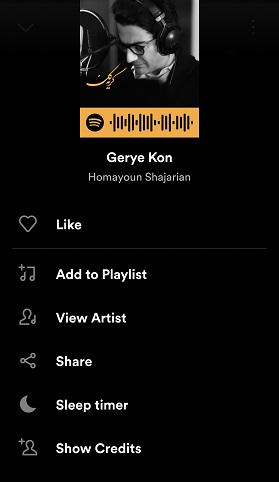
با انتخاب گزینه Add to Playlist میتوانید آهنگ را به پلیلیست خود اضافه کنید، با انتخاب Sleep Timer میتوانید یک مدت زمان مشخصی را تعریف کنید تا پس از گذشت آن زمان اسپاتیفای پخش موسیقی را متوقف کند، گزینه آخر نیز Show credits است که خواننده، نویسنده و تهیهکننده آن ترانه را نشان میدهد.
6. آموزش تنظیمات برنامه اسپاتیفای
در صفحه اول برنامه، بعد از اینکه آیکون چرخدنده را لمس کنید به تنظیمات کار با اپلیکیشن Spotify دسترسی پیدا خواهید کرد. در این قسمت میتوانید تمامی موارد مربوط به برنامه و پخش آهنگ را تنظیم کنید. بخش اول Data Saver است که مربوط به تنظیمات مصرف دیتا اینترنت است. اگر گزینه Audio Quality را فعال کنید، کیفیت پخش آهنگها پایین میآید تا مصرف شما بالا نرود. همچنین قسمت Video Podcasts نیز مربوط به پادکستهای ویدیویی است. میتوانید فقط صدای آنها را دانلود کنید یا فقط صدا را استریم کنید و کاری به ویدیو نداشته باشید.
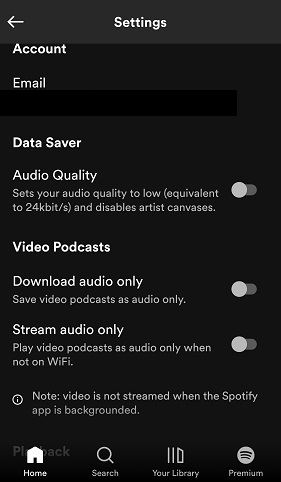
بخش بعدی آموزش برنامه اسپاتیفای، مربوط به تنظیمات پخش آهنگها است. میتوانید آهنگها را بلافاصله پشت سرهم و بدون فاصله گوش دهید. همچنین با گزینه Automix، میتوانید بدون وقفه آهنگهای پلیلیستهای انتخابی را گوش دهید.گزینه Allow Explicit Content آهنگهایی که دارای حرفهای رکیک هستند را پخش میکند و گزینه Show unplayable songs نیز آهنگهایی که قابل پخش نیستند را بهشما نشان میدهد. گزینه آخر نیز بلندی صدا را برای تمام ترکها بهصورت یکسان تنظیم میکند.
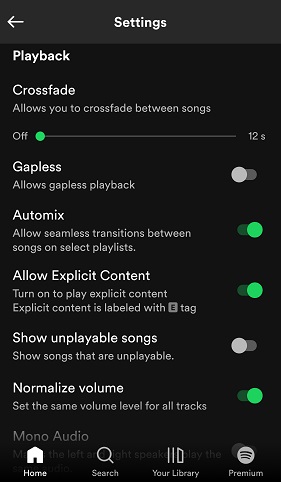
کمی پایینتر گزینههای Device Broadcast Status و Autoplay on this device و Other devices را داریم که به ترتیب گزینه اول، به سایر برنامههایی که در گوشی شما هستند اجازه میدهد ببینند در حال گوش دادن به چه آهنگهایی هستید. گزینههای دوم و سوم نیز بعد از اتمام پخش یک آهنگ، بهصورت خودکار آهنگ بعدی را در دستگاهی که در حال استفاده از آن هستید یا سایر دستگاهها پخش میکند. گزینه Canvas نیز مربوط به کلیپهای ویدیویی کوتاهی است که برخی خوانندگان بهجای کاور آلبوم، در صفحه پخش برخی از آهنگهای خود قرار میدهند. اگر این گزینه فعال باشد این کلیپها نشان داده میشوند.
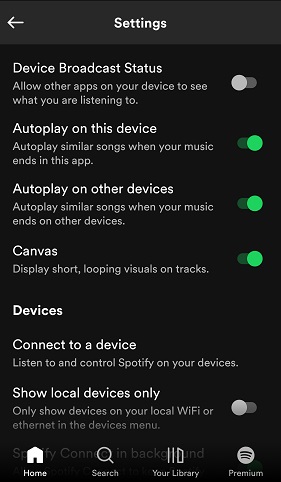
پایینتر نیز در بخشهای Audio Quality میتوانید کیفیت پخش آهنگها را هنگام اتصال به وایفای یا اینترنت سیمکارت مشخص کنید و به اکولایزر دسترسی پیدا کنید. در قسمت Video Quality نیز به تنظیمات کیفیت پخش ویدیو برای ویدیوها دسترسی دارید. در انتهای این صفحه نیز میتوانید به حافظه اشغال شده توسط برنامه و میزان فضای باقی مانده در گوشی خود دسترسی داشته و کش یا آهنگهایی که دانلود کردهاید را حذف کنید.
هزینه اشتراک اسپاتیفای ؛ کار با اپلیکیشن Spotify رایگان است؟
استفاده از اسپاتیفای رایگان است اما کار با نسخه رایگان اپلیکیشن Spotify محدودیتهای مختلفی دارد. اولین و مهمترین محدودیت آن تبلیغات هستند. در نسخه رایگان پس از گذشت مدت زمان مشخصی از گوش دادن به آهنگها، برای چند دقیقه نمیتوانید از برنامه استفاده کنید و باید تبلیغات تماشا کنید. همچنین آهنگهای پلیلیستها بهصورت تصادفی پخش میشوند و همانطور که گفتیم، هر ساعت تنها میتوانید 6 آهنگ را رد کنید. همچنین آهنگهای هر خواننده نیز تنها بهصورت تصادفی پخش میشوند و نمیتوانید آهنگ مدنظرتان را انتخاب کنید.
اما اسپاتیفای پرمیوم که نسخه پولی این برنامه است، بهشما دسترسی کامل را میدهد و همچنین تبلیغات را نیز حذف میکند. با این اشتراک میتوانید هر آهنگی خواستید را در لحظه پخش کنید، هر آهنگی را رد کنید، بهصورت آفلاین به ترانهها گوش دهید و آهنگها را با کیفیت بالاتر گوش کنید. کار با نسخه پولی اپلیکیشن Spotify بسیار لذتبخشتر از نسخه رایگان است.
قیمت اشتراک پرمیوم برای هر ماه 10 دلار است. همچنین اشتراک خانواده نیز به 6 کاربر امکان دسترسی به امکانات پرمیوم را میدهد و تنها 15 دلار در ماه هزینه دارد و به همین خاطر نیز بهترین انتخاب است. همچنین اسپاتیفای دوئو نیز به 2 کاربر امکان دسترسی به امکانات پولی را میدهد و ماهیانه 13 دلار هزینه دارد. اشتراک مدنظر خود را میتوانید با خریداری گیفتکارت اسپاتیفای فعال کنید.
سوالات متداول
1. پلی لیست اسپاتیفای چیست؟
پلیلیست اسپاتیفای، یک فهرست از آهنگهای مورد علاقه شما است که میتوانید بهصورت یکجا در یک لیست قرار داده و به آن دسترسی داشته باشید. پلیلیست در این سرویس دقیقا مانند پلیلیست برنامههای پخش موسیقی است با این تفاوت که بهصورت آنلاین قابل دسترسی و بهاشتراک گذاری است.
2. استریم اسپاتیفای چیست؟ استریم زدن در اسپاتیفای یعنی چه؟
استریم در اسپاتیفای به پخش آنلاین آهنگها بدون نیاز به دانلود کردن آنها گفته میشود.
در این مطلب با آموزش برنامه اسپاتیفای همراه شما بودیم. کاملترین سرویس پخش آنلاین موسیقی را باید اسپاتیفای بدانیم؛ برنامهای که با ویژگیهای اجتماعی و برتری کمی و کیفی محتوای خود، انتخابی عالی برای عاشقان موسیقی به شمار میرود. نظر شما در مورد اسپاتیفای چیست و آیا تاکنون تجربه خرید اکانت اسپاتیفای را داشتهاید؟ دیدگاههایتان در مورد کار با اپلیکیشن Spotify را در پایین صفحه با ما به اشتراک بگذارید.
ببین هیچ کدوم به گرد پای ساندکلاد نمیرسه من خودم تجربه بالای 15 سال استفاده از همهی این برنامه ها دارم نسخه ی وب ساند کلاد هم از برنامهش بهترع
ولی در مورد اعداد و ارقام یوتیوب بیشترین موزیک رو دارع و ساندکلاد هم دوم هس این اسپاتیفای هم مضخرف ترین هس
سلام سال 98 که شما کامنت گذاشتید یادش بخیر همینطور بود اما الان اسپاتیفای بی رقیب بالاست
سلام دوست عزیز
من خودم به شخصه خیلی با ساندکلاد راحت ترم شاید به این دلیل باشه که طراحیش ساده تره شایدم به این دلیل باشه که مدتهای طولانی هستش که ازش استفاده می کنم
اما نباید از این موضوع غافل شیم که اسپاتیفای جزو یکی از بهترین های دنیا در این زمینه است که کاربران بسیار زیادی داره به طوری که همه سرویس های موسیقی آنلاین در حال رقابت باهاش هستند.
به هر حال ممنون از نظر و توجهتون. موفق باشید

